

Por Gina Barrow, Última atualização: January 9, 2024
Você acabou de enviar um e-mail para alguém e nunca recebeu uma resposta desde então? É extremamente decepcionante, mas provavelmente seu e-mail pode ter sido bloqueado. Como saber se alguém bloqueou seu e-mail no Yahoo? Descubra abaixo!
O e-mail é uma das primeiras formas de comunicação digital que ainda está viva e próspera hoje. Desde então, evoluiu melhor.
Como um dos primeiros provedores de serviços de e-mail, o Yahoo Mail muitos problemas preocupantes, no entanto, eles também fornecem um ótimo serviço e continuam empurrando novas funções como bloqueio. Agora você pode adicionar alguém à sua lista de bloqueio se achar que eles são muito irritantes. O Yahoo fornece 1000 endereços de e-mail para sua lista de bloqueio, sim, isso é bastante selvagem, mas você pode removê-los sempre que mudar de ideia. Você sabe como bloquear um endereço de e-mail, mas como saber se alguem bloqueou seu email no Yahoo? Parte 1. Como saber se alguém bloqueou seu e-mail no Yahoo?Parte 2. Como adicionar seu Yahoo Mail no Outlook e habilitar o recibo de leitura e entregaParte 3. Como adicionar um endereço de e-mail à lista de bloqueio do YahooParte 4. Como excluir e-mails do seu iPhoneParte 5. Resumo
A resposta é Não, não há como saber se alguém bloqueou seu e-mail no Yahoo. Com o Yahoo, os e-mails bloqueados não são devolvidos, mas são excluídos antes de chegar ao destinatário.
Se você não adicionou um e-mail à sua lista de bloqueio, o e-mail será entregue diretamente no sistema de e-mail do destinatário. E de acordo com o Yahoo Mail, eles não oferecem um recurso de confirmação de entrega ou recibo de entrega atualmente. Muito provavelmente, seu destinatário recebeu sua mensagem e cabe a ele ler ou não.
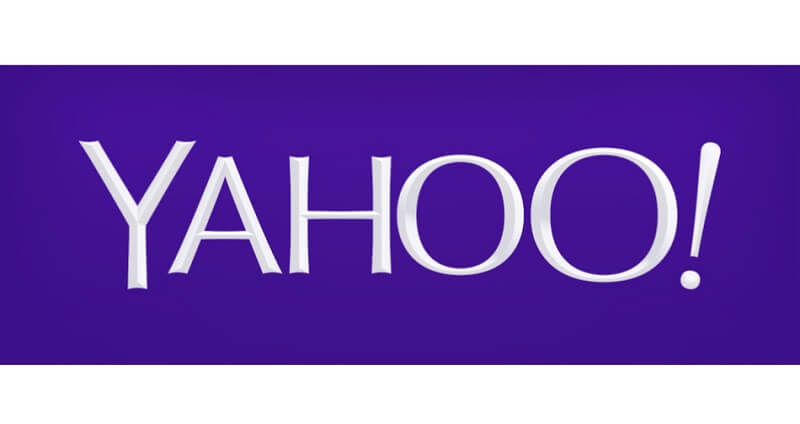
A única maneira de saber é que você não receberá uma resposta. Portanto, se o destinatário não responder ao seu e-mail quando o e-mail exigir uma resposta, essa pessoa provavelmente bloqueou seu e-mail e o e-mail não foi entregue com sucesso.
Mas você pode utilizar vários métodos para garantir que seu e-mail passe pela caixa de entrada do destinatário.
Por outro lado, se você receber recibos de leitura e devolução em sua conta do Yahoo Mail, a confirmação do recebimento pode ser proveniente de:
Usar esses métodos acima pode não garantir que seu e-mail chegue à caixa de entrada do destinatário, mas ainda vale a pena tentar.
O Yahoo Mail é um serviço de e-mail simples e direto, mas você ainda pode aproveitá-lo ao máximo aplicando as melhores práticas que encontrar. Existem outras maneiras de obter um recibo de leitura e entrega usando o Yahoo Mail. O método mais comum é adicionar o Yahoo Mail ao Outlook. Este método recomenda que você ative o método de verificação em duas etapas no seu Yahoo Mail antes de adicioná-lo a um cliente de e-mail externo.
Depois de habilitar a autenticação em duas etapas, siga estas etapas para o Outlook para Microsoft 2, Outlook 365 e Outlook 2019:
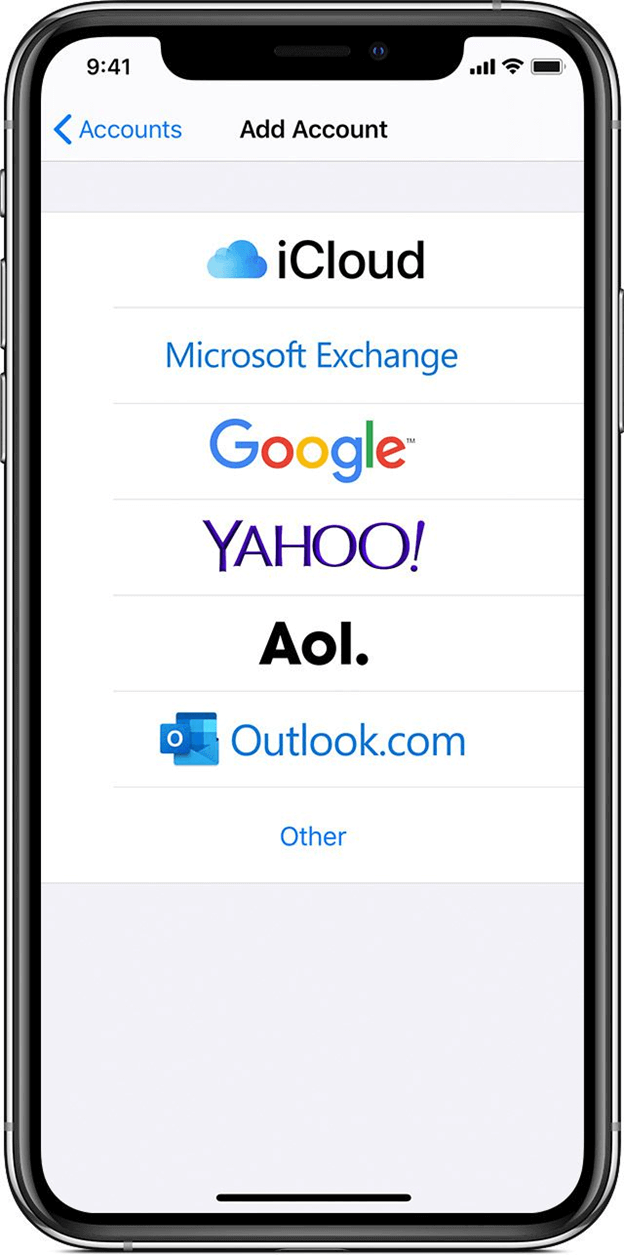
Para aqueles que estão usando clientes de email do Outlook mais antigos, como 2010 e 2013:
Servidor de entrada: imap.mail.yahoo.com
Servidor de correio de saída (SMTP): smtp.mail.yahoo.com
Adicione seu nome de usuário na seção Informações de login. Este nome de usuário exibe seu nome do seu Yahoo Mail.
Além disso, adicione sua senha na caixa de texto Senha e forneça a senha do aplicativo que você gerou (verificação em duas etapas habilitada)
Ir para mais
Na guia Servidor de saída, marque a caixa de seleção Meu servidor de saída (SMTP) requer autenticação e marque 'Usar as mesmas configurações do meu servidor de correio de entrada'
Prossiga para a guia Avançado
Selecione SSL na seta suspensa de conexão criptografada para o servidor de entrada (IMAP) e o servidor de saída (SMTP)
Defina suas portas. Servidor de entrada IMAP - 993 e seu servidor de saída SMTP - 465
clique em OK
Volte para a janela Configurações de conta pop e IMAP
Clique em Avançar para testar suas configurações, se feitas corretamente
Clique em Close
Agora que você adicionou com sucesso seu Yahoo Mail à sua conta do Outlook, você pode habilitar o Recibo de leitura e entrega, mas considere rastrear apenas mensagens únicas e não toda a sua caixa de correio. Veja como:
O Yahoo Mail fornece uma configuração onde você pode bloquear um endereço de e-mail que você acha que pode ser irritante. O destinatário não será notificado sobre isso e você não receberá mais e-mails dessa pessoa depois de adicioná-la à lista de bloqueio.
Siga este guia:
Você pode adicionar até 1000 endereços de e-mail ao seu lista de bloqueio anonimamente. Se você mudar de ideia e quiser desbloquear um e-mail, basta voltar a esta configuração, passar pela sua lista e passar o mouse sobre o endereço de e-mail específico que deseja desbloquear e clicar em Excluir.
Se você está cansado de ler todas as mensagens irritantes em seu e-mail, você pode praticamente excluí-las se quiser. No entanto, se houver muitas dessas mensagens, talvez seja difícil passar por toda a sua caixa de correio e removê-las.
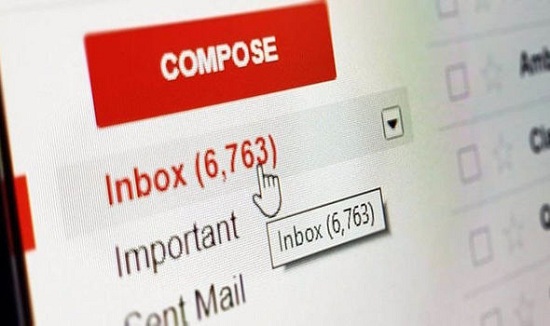
Você pode excluir várias mensagens de e-mail no seu iPhone, veja como:
Alternar o Selecionar tudo é fácil e rápido, no entanto, há alguma chance de você excluir algum e-mail importante se for cuidadoso o suficiente, recuperar e-mail excluído pode levar algum tempo. Se você quiser excluir uma única mensagem, deslize rapidamente para a esquerda e toque no ícone Lixeira no menu pop-up.
então, como saber se alguem bloqueou seu email no yahoo? Ninguém sabe, exceto o destinatário. Apenas mantenha os dedos cruzados e espere que seu cliente possa ter adicionado seu e-mail a um cliente externo como o Outlook para que você possa receber uma notificação de leitura e entrega. Caso contrário, você pode perguntar à pessoa antecipadamente se ela recebeu seu e-mail como acompanhamento.
Saiba mais dicas e truques sobre como aproveitar ao máximo seu dispositivo em Fonedog.
As pessoas também leramUm guia completo sobre como enviar mensagens de texto por e-mail do iPhone [2024 atualizado]3 métodos para recuperar e-mails excluídos do Outlook 2010
Deixe um comentário
Comentário
Kit de ferramentas para iOS
3 Métodos para recuperar seus dados apagados do iPhone ou iPad.
Download grátis Download grátisArtigos Quentes
/
INTERESSANTEMAÇANTE
/
SIMPLESDIFÍCIL
Obrigada! Aqui estão suas escolhas:
Excelente
Classificação: 4.7 / 5 (com base em 60 classificações)